11 Tips för att skapa ett vattnigt landskap i 3D
Clarisse är en relativt ny applikation, och det är mer än bara en återgivningsmotor, ett layout eller ser utvecklingsverktyg. CLARISSE frigör konstnärerna från datorns begränsningar genom att hantera stora mängder geometri med lätthet.
- 29 Gratis 3D-modeller
I den här handledningen ska vi skapa ett vattnigt, stenigt landskap som verkligen är svårt att göra i andra applikationer. För detta använder vi den nya fysiska baserade renderingen (PBR) för version 3.0 och alla dess funktioner att utforska och spela med skannade data som spänner över miljontals polygoner, vilket gör tusentals kopior av dem.
För att hjälpa kan du hämta projektfilerna här (330,2 MB), eller den medföljande videon här .
01. Skapa terrängen

För att skapa bas terräng, använder vi procedurmodellering. Det finns inga modelleringsverktyg tillgängliga i CLARISSE, men du kan använda allt som producerar en bild för att forma geometri. Det betyder att dina alternativ är faktiskt riktigt bra - och med ClarisseSs förmåga att äta polygoner till frukost, kan du tweak och forma din geometri verkligen snabbt. Vi använder en kombination av två lager av fraktalt ljud för att snabbt skapa vår terräng och lägga till ett flodområde.
02. Skapa markskiktet
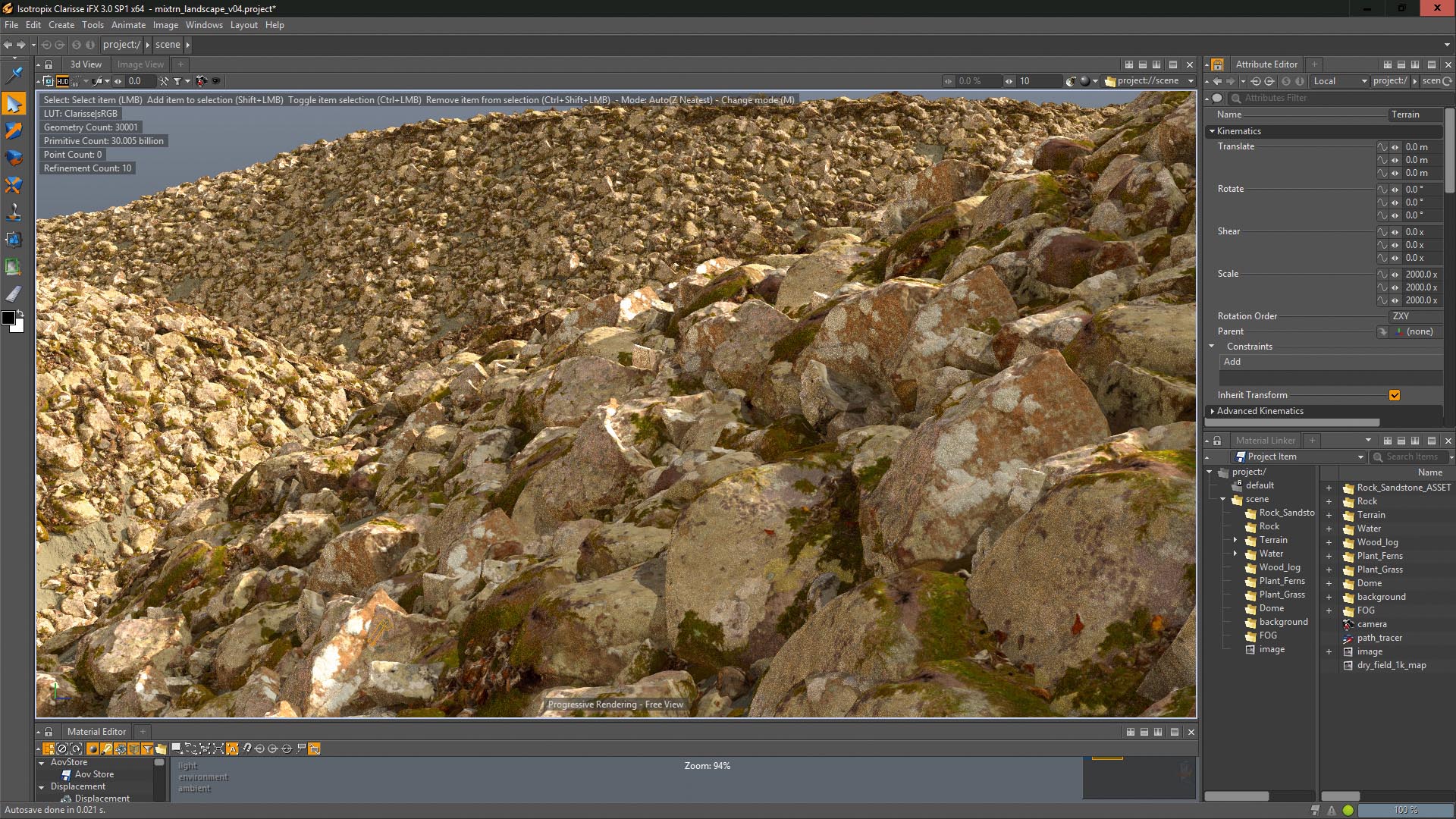
Nu när terrängen är klar kan vi börja täcka det med våra tillgångar. Vi använder tillgångar från Megascans bibliotek, som är otroligt hög res. De är också riktigt vackra och fungerar bra för denna typ av projekt. Detta kommer att vara basskiktet, så vi måste helt och hållet täcka terrängen. För detta måste vi använda ett punktmoln och en scatterer, med terrängen som en bas för punktmoln.
03. Lägg till ett andra lager av stenar
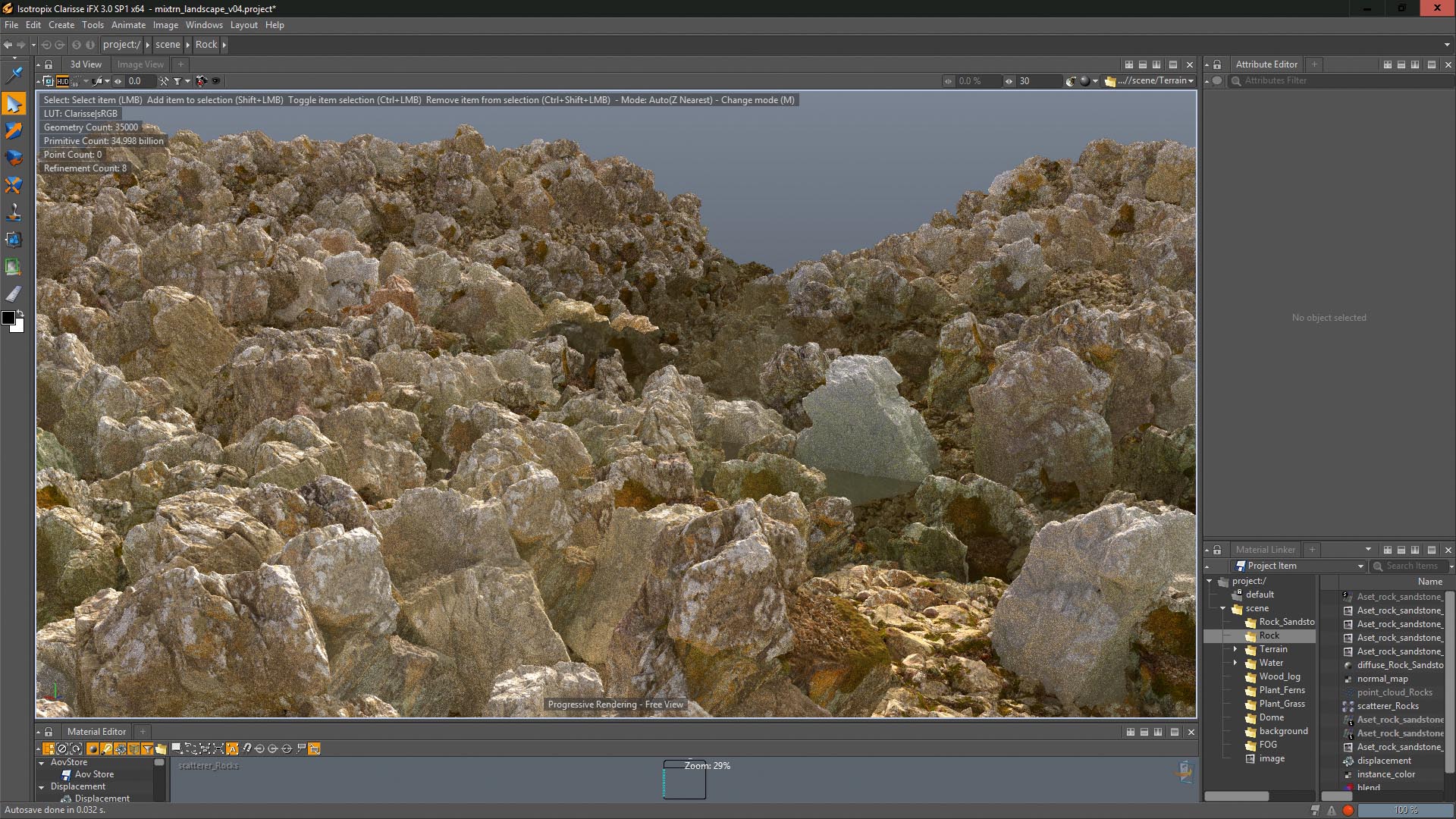
Att lägga till ett andra lager ger landskapet mer teckendefinition. Använd större stenar men med samma process som tidigare; Skapa ett punktmoln med terrängen som en bas och sprida klipporna med en scatterer.
För mer variation, orientera kopiorna till terrängens normaler genom att tilldela supportnormalerna upp till 100 procent. Använd även rotationsvariation för ett mer naturligt utseende.
04. Lägg till trädstammen

För att skapa ett intryck av vildhet lägger jag till en trädstam från megascans till scenen. Ställa in texturerna är enkelt med hjälp av den nya PBR-skuggningen, och jag skapar också extra detaljer genom att lägga till förskjutning till denna tillgång.
05. Sätt in gräset
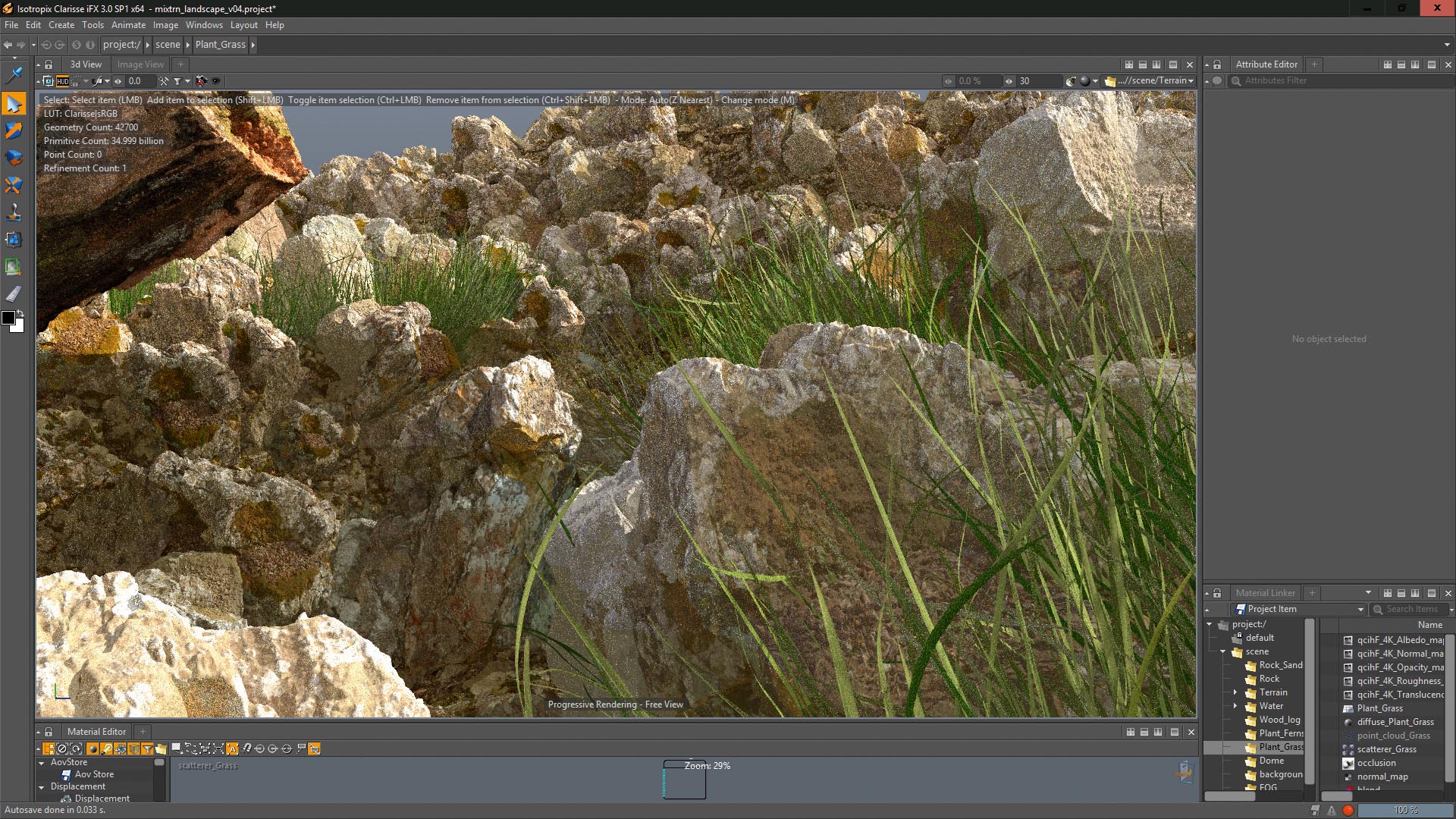
Jag lägger till gräs med samma metod som klipporna: ett punktmoln plus en scatterer. Den här gången lokaliserar jag området gräset kommer att växa i att använda ocklusion. Jag upptäcker var vattnet och terrängen möts och använder det för att kontrollera var punktmoln skapar punkter. Detta är mycket användbart för en mängd olika effekter - bara experiment och du hittar många sätt att använda den.
06. Lägg till ormbunkar
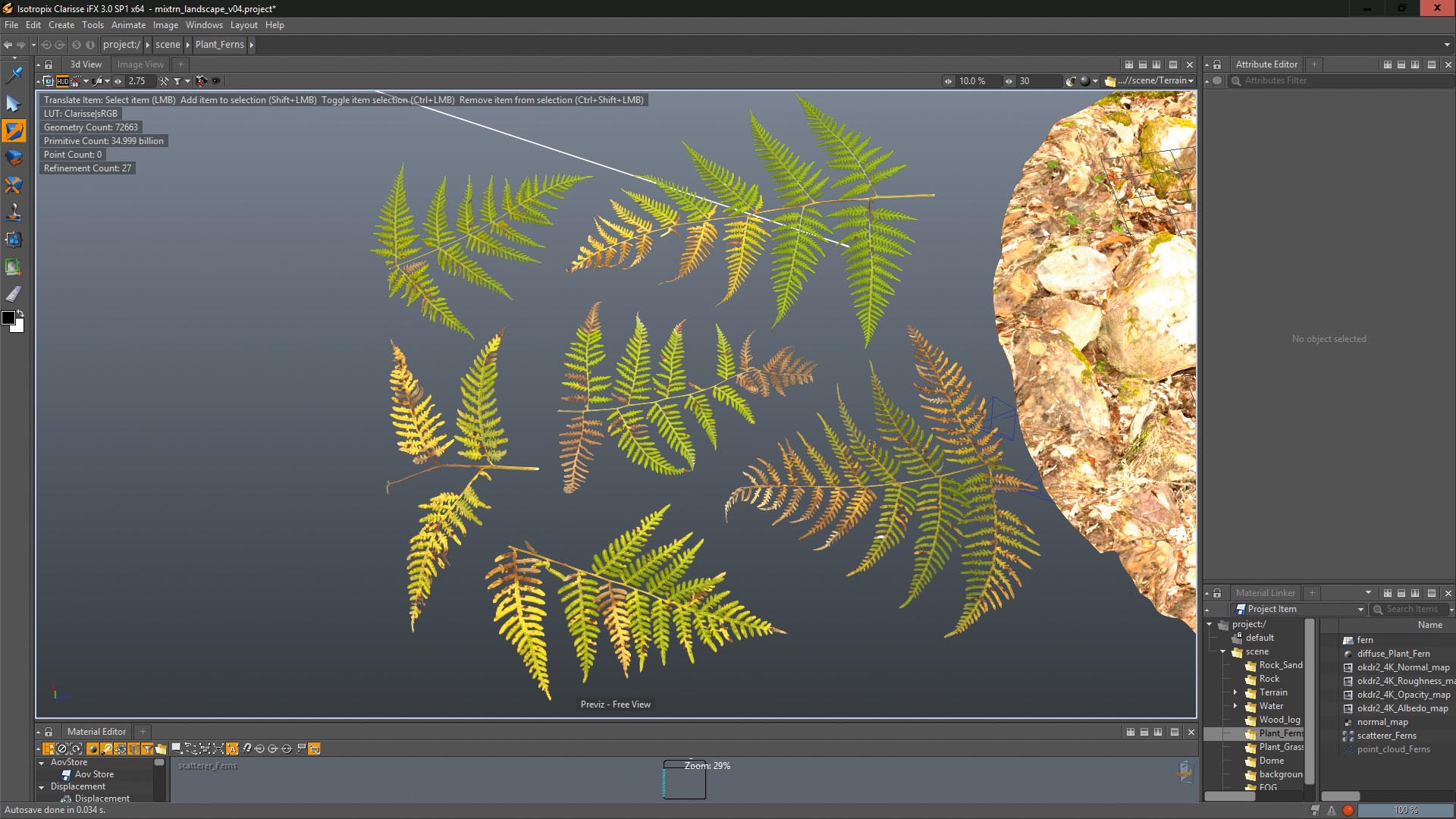
Ferns fungerar som ett annat lager för att bryta upp golvet lite. För detta använder jag ocklusionstexturen, men den här gången kommer det att se till att inga ormbunker skärs med klipporna. Detta innebär också att rockspridarna ändras, kommer fernen att uppdatera i enlighet därmed.
07. Använd vattenskärmen
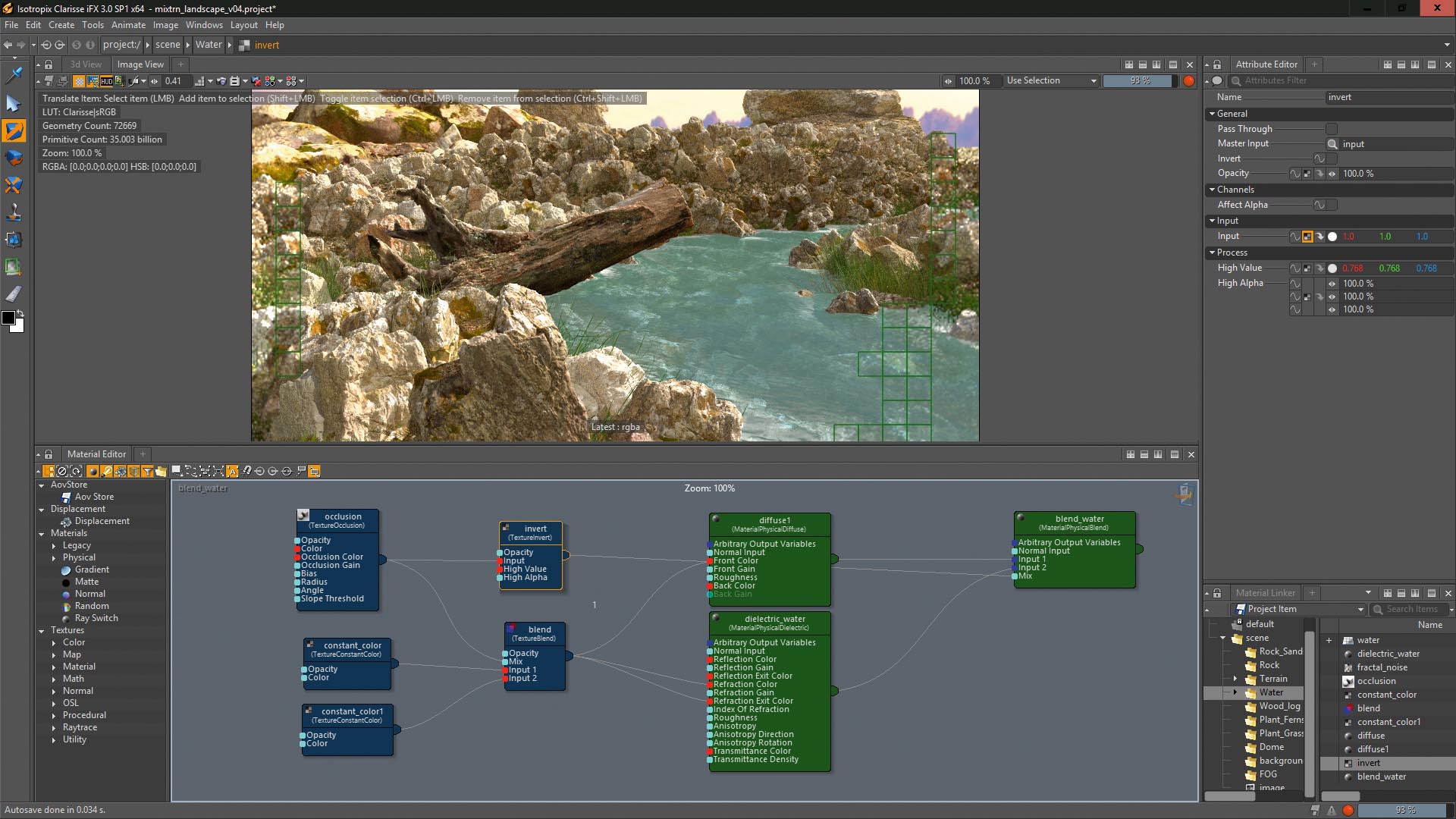
Vattenskärmen är den mest komplexa skuggaren i det här projektet eftersom allt annat använder skannade texturer. I det här fallet skapas skuggaren från början med den nya PBR-dielektriska skuggaren, vilket ger ett bra sätt att simulera vatten, men är kanske för perfekt.
För att komma runt det här, och tillsätt ett skikt av skum, använder jag ocklusionstexturen igen för att styra två skuggar; En som kommer att definiera skummet och den dielektriska som gör vattnet.
08. Skapa djup med bakgrundselement
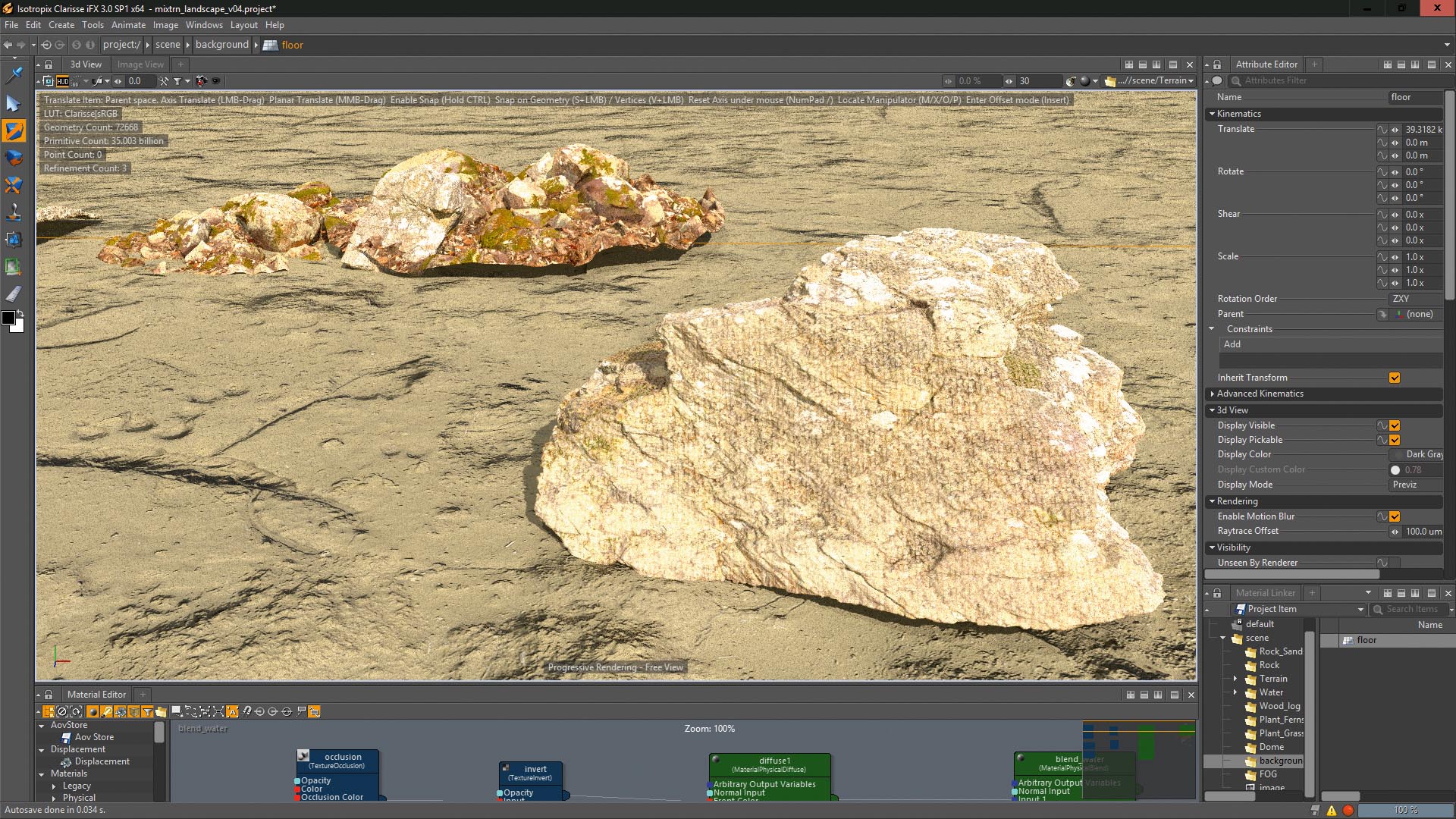
För att ge scenen mer djup lägger jag till några av samma tillgångar för att fylla scenen i bakgrunden. Eftersom tillgångarna är högkvalitativa fungerar det bra. Kopiera eller dra en ny kopia av dina tillgångar till visningsporten, position och rotera dem tills du har något du är nöjd med.
Kombinera så många tillgångar som du vill Tanken är att göra något som ett stenigt berg. Lägg till andra objekt som fordon om du har dessa tillgångar.
09. Justera belysningen
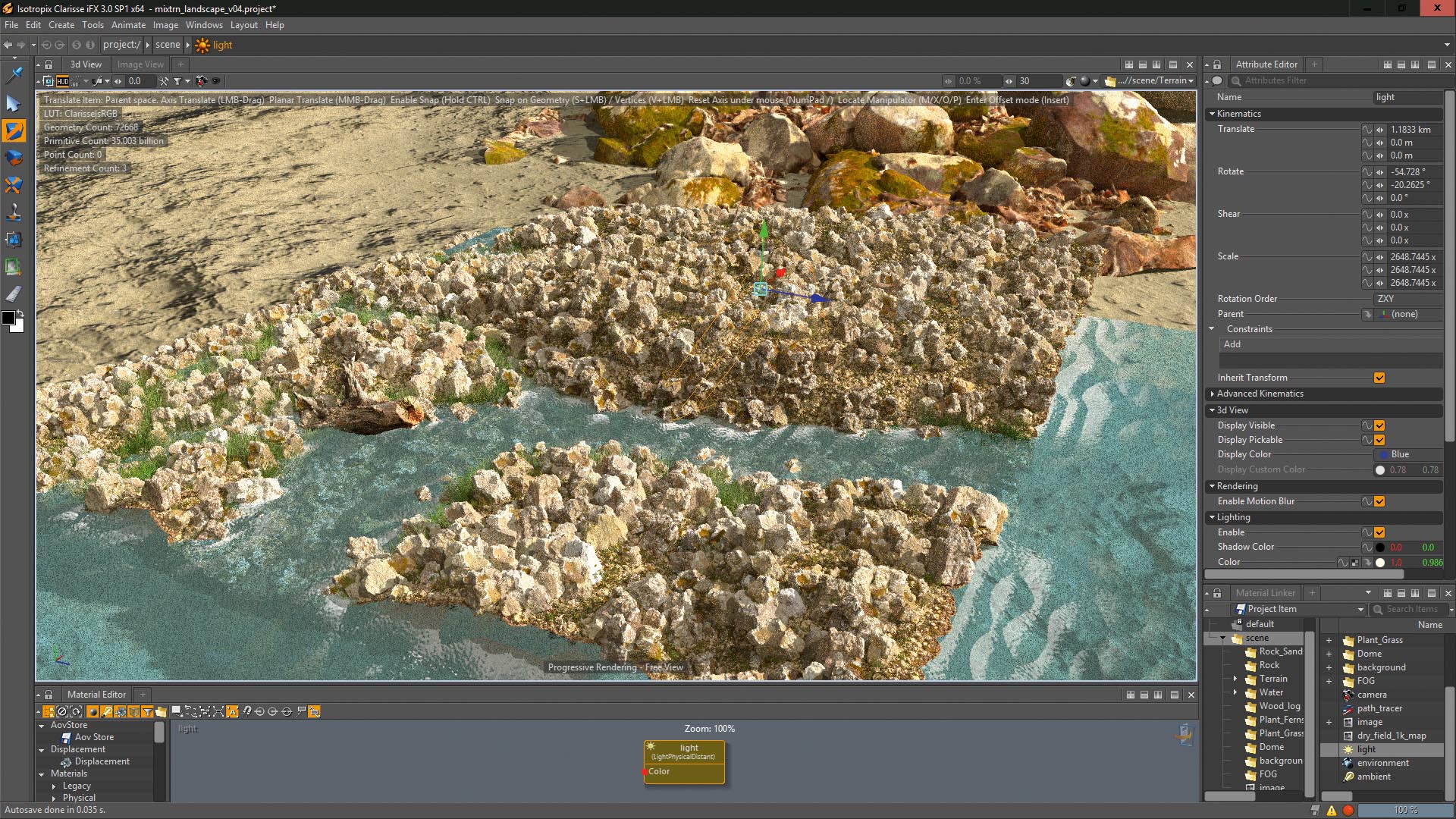
Alla våra element är färdiga, så det är dags att tweak belysningen. Jag vill i princip se både ljus- och skuggområden; Huvudljuset kommer från höger och vänster sida blir skuggområdet. Jag brukar hålla mina belysningsuppsättningar enkla; Ett riktigt ljus och ett miljöljus var allt jag brukade uppnå detta resultat.
10. Skapa atmosfär med dimma
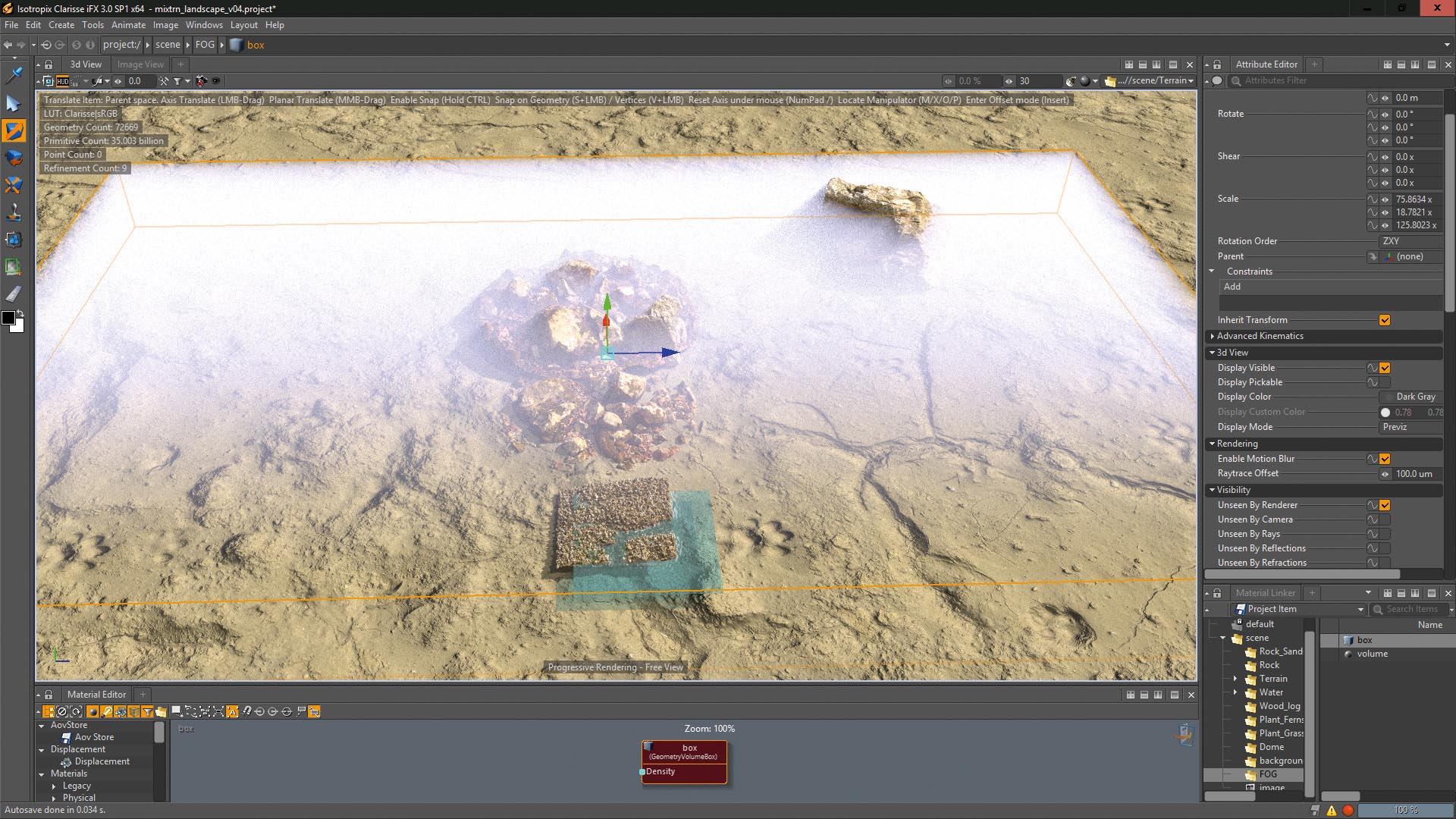
Dimma lägger till ett bra humör och djup till en scen. I CLAREISSE är det enkelt att skapa volymprimitiv och kontrollera deras förfall. Till exempel skapar jag en låda för volym, sedan med densitetskurvan, justera den så att densiteten är mycket låg, vilket ökar i bakgrunden. Detta gör att det ser mer naturligt ut.
11. Gör scenen
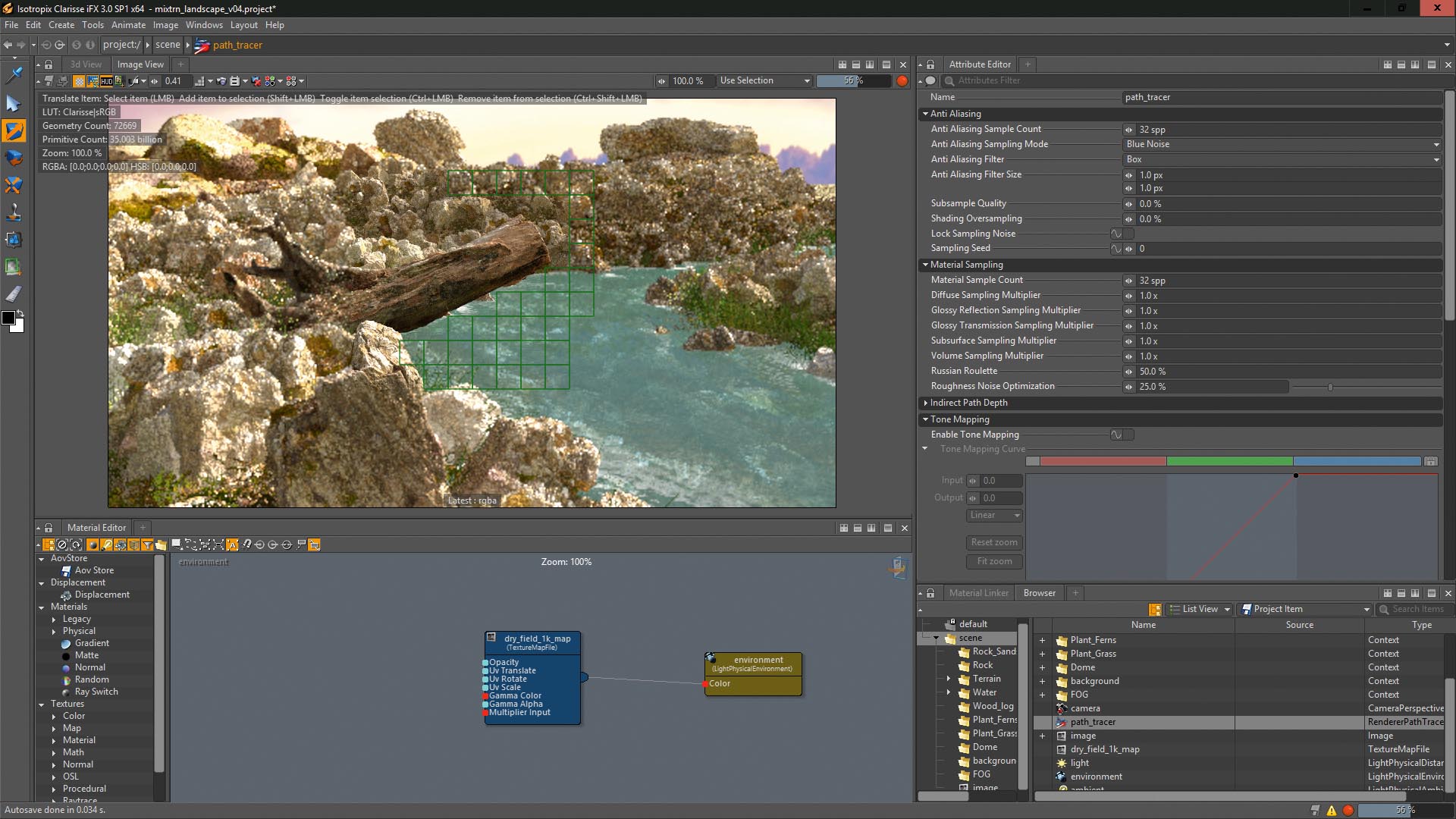
Det nya PBR-systemet i Clarisse är fantastiskt och faktiskt väldigt enkelt att använda. Du kan uppnå stor detalj och det finns parametrar som gör det möjligt för dig att kontrollera prover för diffus, reflektion och så vidare. Eftersom det inte är ett problem för ett projekt är inte ett problem, jag har inkluderat 32 prover för anti-aliasing och material. Detta borde ge dig en mycket trevlig bild.
Den här artikeln var ursprungligen inneburad i 3d värld utgåva 215; köp det här
Relaterade artiklar:
- Recension: Clarisse 3.0
- Modell Darth Vader i Zbrush
- Kommer dessa nya verktyg att ändra digital konst för alltid?
Hur - Mest populära artiklar
Använd negativt utrymme för att dra bättre händer
Hur Sep 17, 2025Även en till synes komplex process som att dra en hand kan förenklas, med rätt ritningsteknik och tricks. Att använda former ..
Skapa krusningseffekter med Pixijs
Hur Sep 17, 2025Det finns många intressanta effekter som kan läggas till en sida för att öka engagemanget, men det är viktigt att välja eff..
Procreate Tutorial: Nya verktyg utforskade
Hur Sep 17, 2025När jag först upptäckte Procreate blev jag bedövas av tanken på att ha en bärbar enhet som gjorde det möjligt för mig att..
Förstå CSS-skärmens egendom
Hur Sep 17, 2025Det är midnatt, och den där div På din webbplats ser fortfarande ut som ett barns leksaksbröst. Alla element �..
Hur man skapar furry tecknade tecken
Hur Sep 17, 2025Sida 1 av 2: Sida 1 Sida 1 Sida 2 Karaktär design är ..
Hur man flyttar mellan DAZ Studio och Zbrush
Hur Sep 17, 2025För nykomlingar till Zabrus , gränssnittet verkar väldigt annorlunda än andra 3D-modelleringsprogram, så kan ..
Skapa utsmyckade plattor i substansdesigner
Hur Sep 17, 2025Sida 1 av 2: Design och textur 3d golvplattor Design och textur 3d golvpl..
Mock Up Ar Graphics med After Effects
Hur Sep 17, 2025After Effects har några kraftfulla verktyg som vi kan använda för att mima ökad verklighet. Du kan hitta det här nödvändigt om du till exempel ville göra en höjdvideo för att visa v..
Kategorier
- AI & Machine Learning
- AirPods
- Amason
- Amazon Alexa & Amazon Echo
- Amazon Alexa & Amazon Echo
- Amazon Fire TV
- Amazon Prime Video
- Android
- Android-telefoner Och Tabletter
- Android -telefoner Och Surfplattor
- Android TV
- Apple
- Apple App Store
- Apple Homekit & Apple Homepod
- Apple Music
- Apple TV
- Apple Watch
- Apps & Web Apps
- Appar Och Webbappar
- Audio
- Chromebook & Chrome OS
- Chromebook & Chrome OS
- Chromecast
- Cloud & Internet
- Moln Och Internet
- Moln Och Internet
- Datorhårdvara
- Datorhistorik
- Sladdskärning Och Streaming
- Sladdskärning Och Streaming
- Discord
- Disney +
- DIY
- Elektriska Fordon
- Ereaders
- Essentials
- Förklarare
- Spel
- Allmänt
- Gmail
- Google Assistant & Google Nest
- Google Assistant & Google Nest
- Google Chrome
- Google Dokument
- Google Drive
- Google Maps
- Google Play Store
- Google Sheets
- Google Slides
- Google TV
- Hårdvara
- HBO MAX
- Hur
- Hulu
- Internet Slang & Förkortningar
- IPhone & IPad
- Kindle
- Linux
- Mac
- Underhåll Och Optimering
- Microsoft Edge
- Microsoft Excel
- Microsoft Office
- Microsoft Outlook
- Microsoft PowerPoint
- Microsoft Teams
- Microsoft Word
- Mozilla Firefox
- Netflix
- Nintendo Switch
- Paramount +
- PC Gaming
- Påfågel
- Fotografi
- Photoshop
- PlayStation
- Sekretess Och Säkerhet
- Sekretess Och Säkerhet
- Sekretess Och Säkerhet
- Produktrundor
- Programmering
- Raspberry Pi
- Roku
- Safari
- Samsung-telefoner Och Tabletter
- Samsung -telefoner Och Surfplattor
- Slack
- Smart Hem
- Snapchat
- Sociala Medier
- Plats
- Spotify
- Tinder
- Felsökning
- TV
- Videospel
- Virtuell Verklighet
- VPNS
- Webbläsare
- WiFi & Routrar
- Wifi & Routrar
- Windows
- Windows 10
- Windows 11
- Windows 7
- Xbox
- YouTube & YouTube TV
- YouTube & YouTube TV
- ZOOM
- Förklaringar







